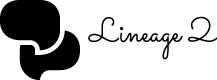現在Lineの月間ユーザー数は、2022年12月時点で9,400万人と言われています。
プライベートだけでなく、仕事のやり取りでも使われるようになってきたLineで、通知が来なかったり、遅れたりしてしまうと大問題になってしまいます。
本記事では、Lineで通知が来ないときの対処法を詳しくご紹介していきます。
■Lineの通知が来ないときに確認すること
電波状況に問題がない場合には、以下の対処方法で確認することができます。
1,通知設定を確認する
まず、スマートフォンの設定画面からLineアプリの通知設定を確認してください。また、Lineアプリ自体の設定がオンになっていても、スマートフォンの通知設定がオフになっている場合、Lineアプリからの通知が届きません。通知がオフになっている場合は、オンに設定しましょう。
2,データ節約モードになっていないか確認する
データ通信節約モードは、通信量を節約するために一時的に通信速度を低下させたり、モバイルデータ通信を制限したりする機能です。
アプリの通知はバックグラウンド通信で受信するものが多く、データ節約モードになっていると、バックグラウンド通信が制限され、通知が正常に来なくなる場合があります。
Lineのアプリ情報からバックグラウンドデータとモバイルデータの無制限利用をONにしてください。
■アプリを最新版に更新する
Lineアプリが古いバージョンの場合、通知がうまくいかないことがあります。アプリの更新には、新しい機能が追加されることがあります。最新版にアップデートすることで、新しい機能を利用できるようになったり、バグが修正されたりする場合があります。
最新版にアップデートすることで、アプリの動作が改善されることがありますので、App StoreやGoogle Playから最新版に更新してください。
■スマートフォンを再起動する
Lineに限らず、スマートフォンの不具合は、端末を再起動することで、うまくいくことがあります。再起動をすることで、システムやネットワーク、キャッシュといったものがリセットされます。システムがリセットされると、バックグラウンドで実行していたものプロセスが停止し、メモリやリソースが解放されます。通知が届かない原因がネットワークにあった場合は、再接続することで問題が解決することがあります。キャッシュがクリアされることでも同様です。
一度、スマートフォンの電源を切ってから、再度起動してみましょう。また、アプリを更新した後に再起動を求められる場合もありますので、焦らずに再起動をしてください。
■Lineアプリの不具合
メッセージ通知が来ない場合、そもそもLineのサービス自体になんらかの不具合が生じている場合があります。TwitterなどのSNSを利用して、ほかにも同じような人がいないかを調べてみるのも良いでしょう。
■まとめ
いかがでしたでしょうか?
通信キャリアに障害がない場合、これらの方法で通知が来ないときの対処をすることができます。ただし、どんな方法を試してみても一向に改善が見られない場合には、端末自体に問題がある可能性も考えられます。
また、上記方法以外にも通知設定やソフトウェア、ストレージ容量などをすべて確認する方法もありますが、それかかわらず、メッセージ通知が来ない場合は、Lineアプリを一度アンインストールして、再インストールすることで直ることもあります。
ただし、アプリを削除する場合は、電話番号・メールアドレス・パスワードの登録およびトーク履歴のバックアップを忘れないようにしましょう。アカウントの復元が困難になってしまう場合がありますので、慎重になさってください。